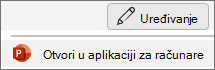Postoje dve postavke vremenskog rasporeda u vezi sa efektima prelaza u programu PowerPoint:
-
Prelazak na sledeći slajd... Posle Interval vremena pre automatskog efekta prelaza. Odbrojavanje počinje kada se slajd pojavi ili kada se na trenutnom slajdu dogodi prethodni specijalni efekat.
-
Trajanje Koliko dugo traje sam efekat prelaza.
Obe opcije su dostupne na kartici Prelazi :
-
Prvo odaberite efekat prelaza, a zatim odaberite stavku Trajanje za efekat.
-
Opozovite izbor u polju za potvrdu Na klik mišem.
-
Potvrdite izbor u polju za potvrdu Posle, a zatim navedite interval (u sekundama) koji želite da protežete pre nego što dođe do prelaza.
Više detalja potražite u članku Podešavanje vremena i brzine prelaza.
Postoje dve postavke vremenskog rasporeda u vezi sa efektima prelaza u programu PowerPoint:
-
Prelazak na sledeći slajd... Posle Interval vremena pre automatskog efekta prelaza. Odbrojavanje počinje kada se slajd pojavi ili kada se na trenutnom slajdu dogodi prethodni specijalni efekat.
-
Trajanje Koliko dugo traje sam efekat prelaza.
Obe opcije su dostupne na kartici Prelazi :
-
Prvo odaberite efekat prelaza, a zatim odaberite stavku Trajanje za efekat.
-
Opozovite izbor u polju za potvrdu Na klik mišem.
-
Potvrdite izbor u polju za potvrdu Posle, a zatim navedite interval (u sekundama) koji želite da protežete pre nego što dođe do prelaza.
Više detalja potražite u članku Podešavanje vremena i brzine prelaza.
Podešavanje vremenskog rasporeda prelaza trenutno nije moguće u PowerPoint za veb, iako možete da podesite trajanje.
-
Odaberite efekat prelaza, a zatim postavite
-
Odaberite
Međutim, možete da podesite vreme i trajanje prelaza u PowerPoint aplikaciji za računare.
-
Da biste otvorili aplikaciju za stone računare, na vrhu trake izaberite stavku
Nemate PowerPoint aplikaciju za računare? Isprobajte ili kupite Microsoft 365.